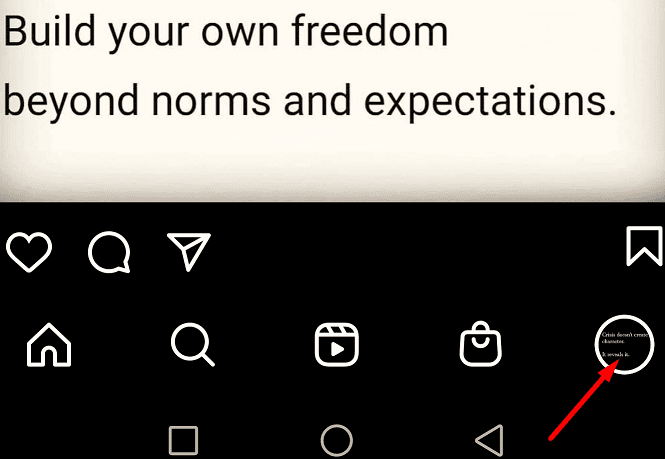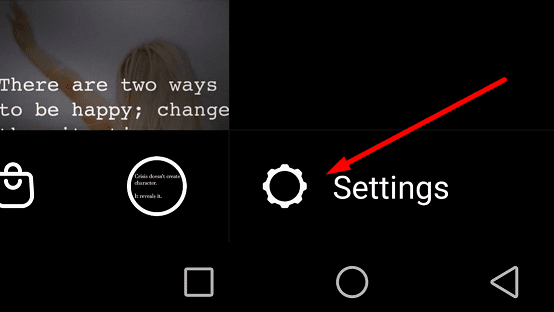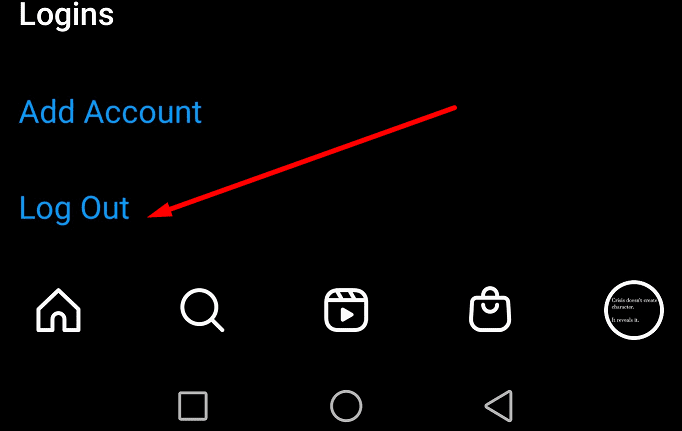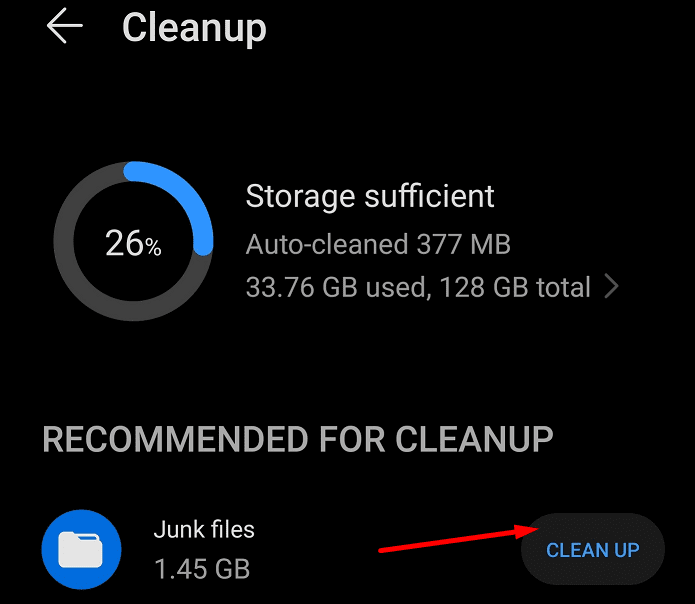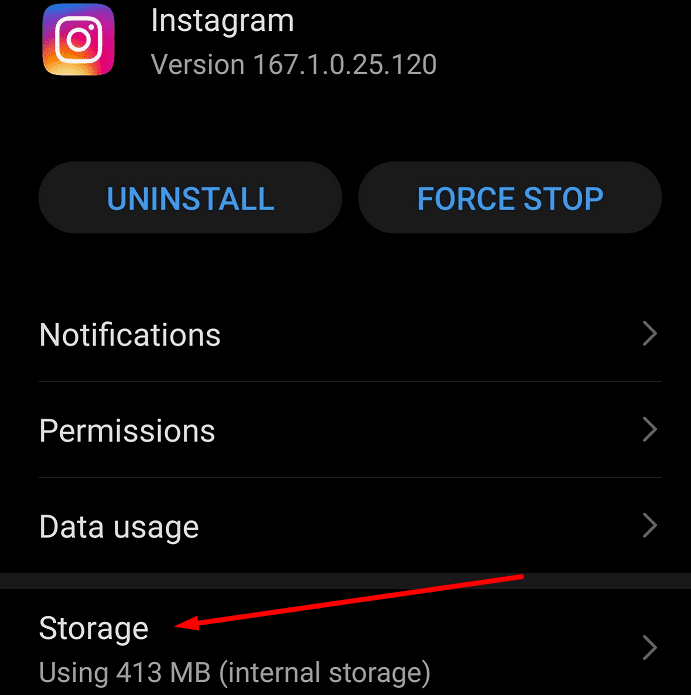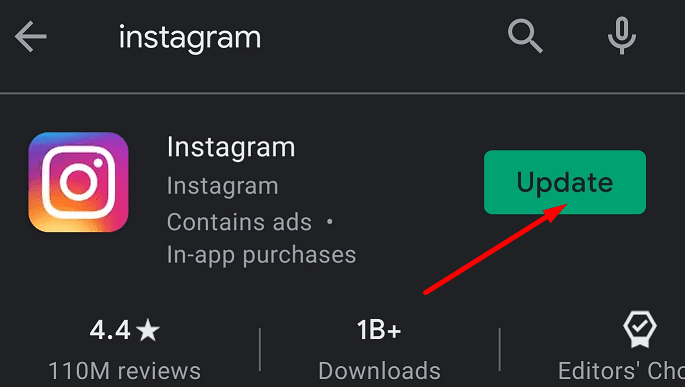Không thể đăng ảnh trên Instagram nó có thể thực sự bực bội. Nếu bạn đã nỗ lực rất nhiều để chỉnh sửa bức ảnh tuyệt vời đó, hãy mong đợi nhận được hàng nghìn lượt thích.
Trong hướng dẫn này, chúng tôi sẽ tập trung vào một lỗi cụ thể xảy ra khi bạn không thể xuất bản bài đăng:.
Tại sao Instagram Nó nói “Chưa được xuất bản. Thử lại”?
Lý do phổ biến nhất tại sao Instagram Không thể xuất bản bài đăng của bạn là một trục trặc tạm thời trên điện thoại của bạn. Có thể ứng dụng không hoạt động bình thường. Hoặc bộ nhớ cache trên thiết bị của bạn ngăn bạn đăng một bài mới.
Cách khắc phục “Chưa được xuất bản. thử lại sau Instagram? »
kiểm tra kết nối của bạn
Đảm bảo kết nối mạng của bạn đang hoạt động bình thường. Nếu bạn đang sử dụng dữ liệu di động, hãy chạm vào Dữ liệu di động biểu tượng để ngắt kết nối Internet. Sau đó nhấn vào nó một lần nữa để kết nối lại.
Nếu có thể, hãy kết nối với mạng không dây hoặc điểm phát sóng di động. Kiểm tra xem bản sửa lỗi nhanh này có giải quyết được sự cố không.
Nếu bạn chắc chắn rằng sự cố không phải do kết nối mạng, hãy chuyển sang bước tiếp theo.
Thoát và khởi động lại điện thoại của bạn
Đăng xuất khỏi tài khoản của bạn Instagram và tắt điện thoại của bạn. Thao tác này sẽ xóa mọi tệp tạm thời có thể ngăn bạn đăng lên Instagram.
Đăng xuất khỏi Instagram:
- chơi của bạn ảnh đại diện (Góc dưới bên phải).

- Sau đó, chạm vào ba dấu chấm (trên cùng bên phải) và đi tới cài đặt.

- Cuộn xuống và nhấn Đăng xuất.

- Nhấn và giữ nút nguồn trên điện thoại của bạn. Chờ cho đến khi bạn thấy tùy chọn Khởi động lại / Khởi động lại trên màn hình.
- Vòi Bắt đầu lại một trong hai Khởi động lại (tùy thuộc vào kiểu điện thoại).
- Chờ thiết bị của bạn kết nối lại với Internet.
- Sau đó đăng nhập lại và cố gắng xuất bản bài đăng bị lỗi trước đó.
đóng ứng dụng nền
Đảm bảo rằng Instagram là ứng dụng duy nhất chạy trên thiết bị của bạn khi bạn cố gắng thêm một bài đăng mới. Nhấn vào nút Màn hình chính và vuốt lên tất cả các ứng dụng khác đang chạy trong nền để đóng chúng.
Sau khi làm điều đó, hãy kiểm tra xem bạn có thể xuất bản bài đăng của mình hay không.
xóa bộ nhớ cache
Xóa bộ nhớ cache có thể giúp bạn tránh được lỗi này.
- Đi cài đặt.
- Chọn kho.
- Đánh vào Dọn dẹp cái nút.
- sau đó chạm vào các tập tin rác để xóa vĩnh viễn các tệp không cần thiết này.

- Sau đó quay lại cài đặt.
- Lần này chọn Ứng dụng.
- tôi đã chạm vào Instagram và chọn kho.

- Bấm vào xóa bộ nhớ cache cái nút.
- Nếu cách đó không khắc phục được sự cố, hãy nhấn Xóa dữ liệu. Xem nếu điều này giúp ích.
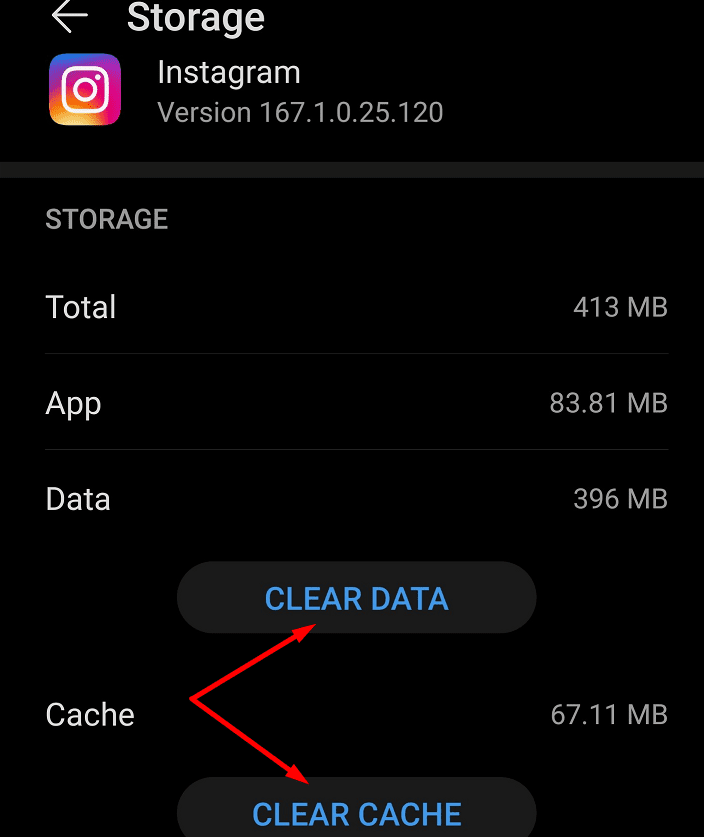
Cập nhật Instagram
Nếu bạn không sử dụng phiên bản mới nhất của Instagram, đừng ngạc nhiên nếu bạn không thể đăng. Đừng đợi cho đến khi bạn bắt đầu gặp các lỗi và sự cố khác nhau. Cập nhật ứng dụng của bạn thường xuyên.
- Khởi chạy Cửa hàng Play và tìm kiếm Instagram.
- Nếu bạn thấy một Cập nhật bên cạnh ứng dụng, hãy nhấn vào ứng dụng đó.

- Thao tác này sẽ tải xuống phiên bản mới nhất của Instagram vào điện thoại của bạn.
Thử giảm kích thước tệp
Nếu bạn đang cố gắng thêm một hình ảnh lớn hơn 1936 x 1936 pixel, bạn sẽ nhận được thông báo lỗi, có thể là lỗi “Chưa được xuất bản. Thử lại”.
Chỉnh sửa hình ảnh trên điện thoại hoặc máy tính của bạn. Đảm bảo rằng nó có kích thước nhỏ hơn 1936 x 1936 pixel.
Cài đặt lại ứng dụng
Nếu cách đó không hiệu quả, hãy gỡ cài đặt Instagram. Nhấn và giữ biểu tượng ứng dụng cho đến khi biểu tượng gỡ cài đặt tùy chọn được hiển thị. Sau đó, tải xuống lại ứng dụng từ Cửa hàng Play.
Vui lòng cho chúng tôi biết nếu bạn đã khắc phục được sự cố này.